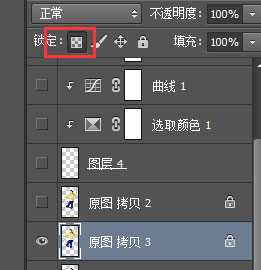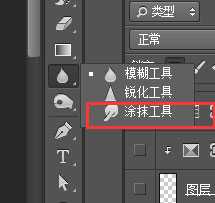相思资源网 Design By www.200059.com
使用photoshop如何去除抠图留下的白边?很多时候我们抠图后,照片都会有一圈白边,其实去除这个白边方法很简单,今天就跟大家讲解一下如何去除抠图后头发周围的白边,方法简单粗暴,只要几步即可完成,需要的朋友一起去看看吧!
原图:
主要过程:
为了看清楚头上的白边
把背景调整为黑色
点击:锁定透明图层
点击涂抹工具
头发从黑色往白色方向涂抹,涂抹后的效果如下
除了上面的方法,大家还可以尝试图层~修边来去除白边。
教程结束,以上就是关于photoshop如何去除抠图后的头发白边?如果本教程对您有所帮助,请推荐给你的朋友哦。
相关教程推荐:
PS调整边缘法消除抠图后的白边
Photoshop去除风景照里烦人的白边杂边小技巧介绍
在ps中如何给图片添加白边效果?
标签:
ps,抠图,白边
相思资源网 Design By www.200059.com
广告合作:本站广告合作请联系QQ:858582 申请时备注:广告合作(否则不回)
免责声明:本站文章均来自网站采集或用户投稿,网站不提供任何软件下载或自行开发的软件! 如有用户或公司发现本站内容信息存在侵权行为,请邮件告知! 858582#qq.com
免责声明:本站文章均来自网站采集或用户投稿,网站不提供任何软件下载或自行开发的软件! 如有用户或公司发现本站内容信息存在侵权行为,请邮件告知! 858582#qq.com
相思资源网 Design By www.200059.com
暂无photoshop如何去除抠图后的头发白边?的评论...